
Word pertence à família de programas desenvolvidos por Microsoft. É uma plataforma para criação e edição de documentos em forma de texto. Esta ferramenta é imprescindível para usuários que precisam realizar pesquisas por meio do computador e de outros dispositivos eletrônicos.
As ferramentas do Microsoft Word são inúmeras. Tem mais que 40 tipos diferentes de fontes, aplicação de margens com medidas pré-estabelecidas ou com a opção de serem editadas à medida do usuário.
O Word também incorporou uma ferramenta que se tornou parte fundamental do documento e é a inserção de uma imagem na folha de texto, para que a pessoa possa incluir informações e adicionar imagens alusivas a ela.
Mas isso não é tudo, já que hoje em dia é possível usar este programa de texto em qualquer dispositivo, incluindo dispositivos móveis Android.
Como editar uma imagem em Word com texto de um celular Android?
A Microsoft é actualmente o processador de texto mais importante do mundo, isto devido à sua transcendência entre gerações e às várias modificações que foram efectuadas no programa. É bastante comum chamar um texto escrito em um computador “Palavra” e isso reflete sua importância para a sociedade.
Estima-se que cerca de 30 milhões de usuários vão ao computador diariamente para criar, editar e imprimir documentos, e esse número tem aumentado com o surgimento de novos dispositivos inteligentes, como smartphones e tablets, além de laptops ou laptops.
A palavra é aplicada em diferentes áreas da vida humana. Alguns exemplos são, o de um aluno que vai ao processador para realizar um trabalho de investigação, ou de um funcionário que faz relatórios de tempos em tempos para refletir o progresso e a receita da empresa.
Etapas para editar uma imagem no Word com texto do telefone celular Android
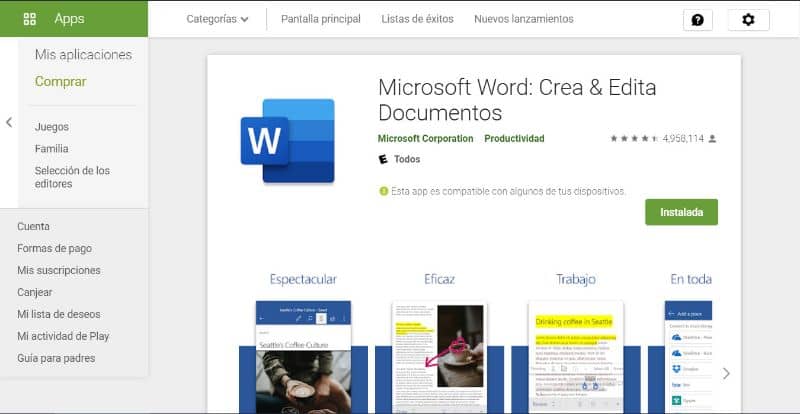
Por causa de tudo o que mencionamos acima, é crucial entender como cada uma das ferramentas funciona em Microsoft Word e como podemos usá-los a nosso favor. Se precisar inserir e editar uma imagem no programa, você deve seguir os seguintes passos:
Em primeiro lugar, você deve ter uma base das informações que irá incluir no documento. Ou seja, os textos devem ser previamente estudados e estabelecidos, bem como as imagens que você vai inserir. É importante ressaltar que o processo de inserção será um pouco mais trabalhoso que no computador.
Procedimento para edição de imagens em Word com textos do dispositivo Android
- A primeira coisa a fazer é entrar no Microsoft Word e selecione a localização da imagem você precisa inserir.
- Então, na parte superior do aplicativo, você encontrará um menu de ferramentas. Clique no ícone de lápis.
- A seguir, uma barra com diferentes opções será exibida. Você deve inserir uma ferramenta que tenha o ícone de imagem (Uma representação de uma paisagem em miniatura é mostrada).
- Posteriormente, você será redirecionado para as pastas no dispositivo móvel onde o conteúdo multimídia está localizado. Você pode até ver o armazenamento “em nuvem”.
- Contudo! para editar, devemos usar o cursor ou ponteiro para escolha a orientação da imagem e o tamanho disso; bem como a localização exata no documento.
- Para editar o texto na imagem, clique nele para exibir uma guia chamada “Formato”.
- Então entramos na opção “correções” para acessar o menu de ferramentas e selecionar a opção de edição necessária.
Algumas dicas para editar uma imagem no Word com texto do celular
A qualidade da imagem que é inserida em um documento de texto, representa um aspecto fundamental para o leitor, procure utilizar imagens criativas e autênticas, que estão fortemente associados ao assunto que está sendo exposto nos textos.
Você pode desenvolver um chamado “mapa mental”, que é basicamente composto por imagens que expõem um tópico ou ponto específico, de acordo com o tipo de documento que você está escrevendo. No entanto, isso dependerá do tipo de documento que você está fazendo.